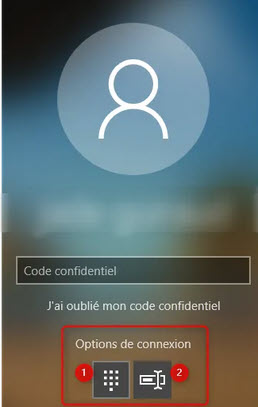Objectifs de l’authentification à deux facteurs
En introduisant l’authentification à deux facteurs dans les services de bases TIC (BE-PTC), l’administration cantonale vise les objectifs suivants :
- renforcer la sûreté de l’information avec un facteur d’authentification supplémentaire,
- réduire à l’avenir les risques en matière de sécurité,
- réaliser des économies grâce à la mise en place d’une solution uniforme,
- permettre une identification unique et univoque des collaborateurs et collaboratrices.
- Réinitialisation du code PINComment redéfinir moi-même mon code PIN ?
- Réinitialisation du mot de passeComment redéfinir moi-même mon mot de passe ?
Ce guide par étapes s’adresse aux personnes qui utilisent un iPhone. L’installation de l’appli sur un smartphone Android peut se dérouler différemment.
Nous invitons les personnes qui utilisent un smartphone Android à suivre les instructions de la vidéo correspondante.
Remarque : l'authentification à deux facteurs peut être installée via une connexion VPN (par exemple au télétravail).
Installation de l’appli « Microsoft Authenticator » pour l’authentification à deux facteurs
Pour configurer l'authentification à deux facteurs (2FA) sur votre poste de travail PC, vous avez besoin d'une application d'authentification sur votre smartphone. Nous vous recommandons d'utiliser l'application " Microsoft Authenticator ".
Pour installer l'application Microsoft Authenticator, scannez le code QR ou téléchargez Microsoft Authenticator depuis l'App Store (pour les appareils iOS) ou le Google Play Store (pour les appareils Android) et installez l'application sur votre smartphone.
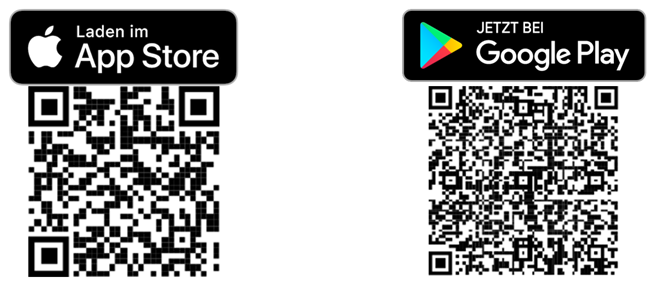
Enregistrement du second facteur d’authentification
Après l’installation de l’appli « Microsoft Authenticator » sur votre smartphone, vous devez configurer l’authentification à deux facteurs (2FA) sur votre poste de travail informatique.
Étape1
Ouvrez le lien suivant dans votre navigateur web :
Étape2
Les employés du canton doivent saisir leur adresse électronique professionnelle (prenom.nom@be.ch) et cliquer sur " Suivant ".
Les collaborateurs sans adresse électronique cantonale doivent saisir leur nom d'utilisateur@domaine et cliquer sur " Suivant ".
Remarque : le nom d'utilisateur se compose de quatre lettres et le domaine de l'abréviation de " votre " direction (@fin.be.ch, @vol.be.ch, @erz.be.ch, pom.be.ch, @sta.be.ch, @bve.be.ch, @jgk.be.ch, ou @gef.be.ch).
Étape3
Une fois votre compte reconnu, une autre fenêtre s'ouvre.
Saisissez à nouveau votre adresse e-mail ou votre nom d'utilisateur et votre mot de passe (pas votre code PIN).
Appuyez sur " Connexion ".
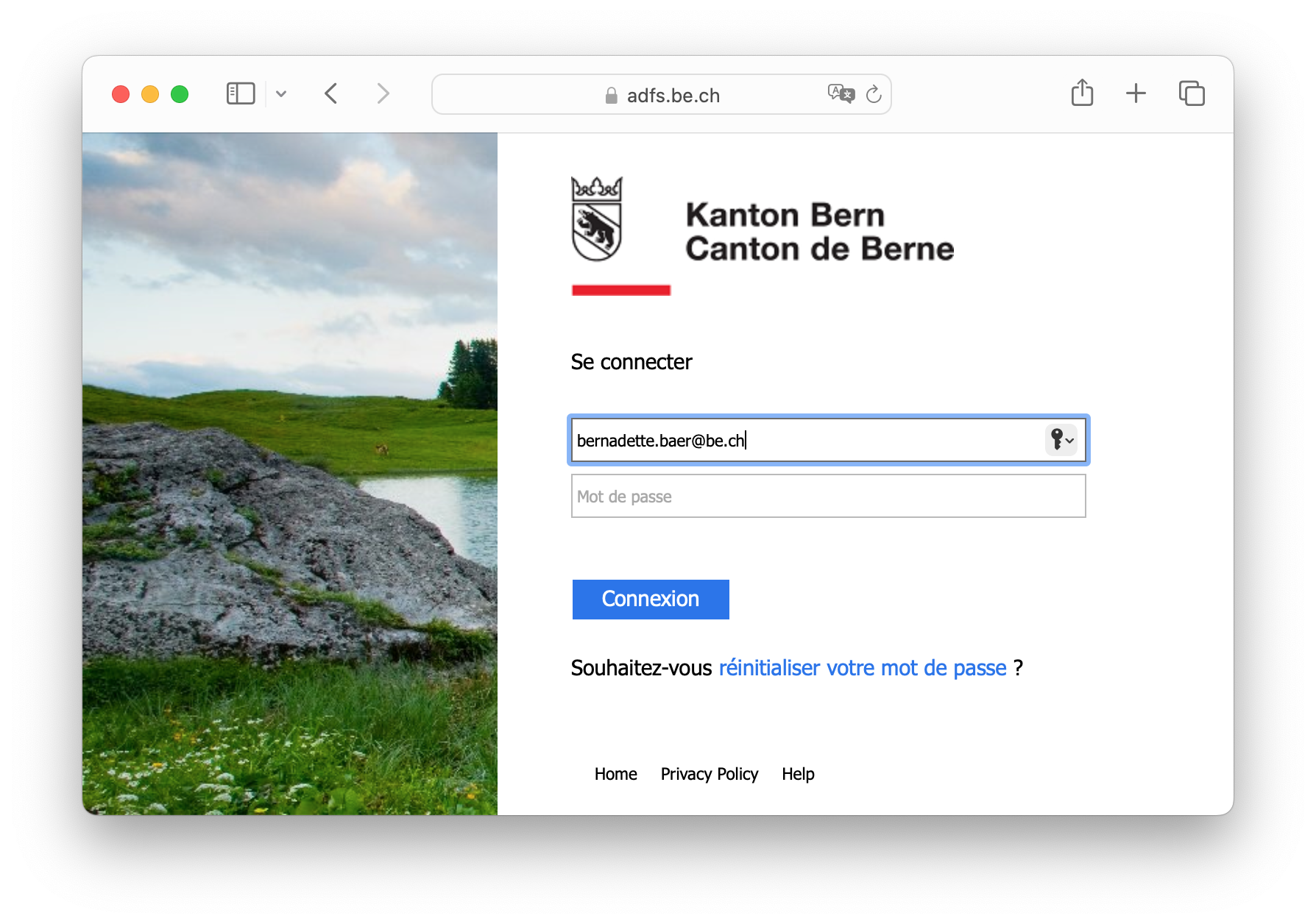
Étape4
Une autre fenêtre s'ouvre, cliquez sur " Suivant ".

Étape5
Vous accédez maintenant à une fenêtre vous demandant d’installer l’appli « Microsoft Authenticator » sur votre smartphone.
Si vous l’avez déjà fait, cliquez simplement sur « Suivant ».
Étape6
Une nouvelle fenêtre vous invite à configurer votre compte dans l’appli « Microsoft Authenticator ». Ne cliquez sur « Suivant » que si vous avez déjà installé l’appli sur votre smartphone.

Étape7
Lorsque la fenêtre indiquant « Scanner le code QR » apparaît, ne la fermez pas, reprenez votre smartphone et ouvrez l'application " Microsoft Authenticator ".
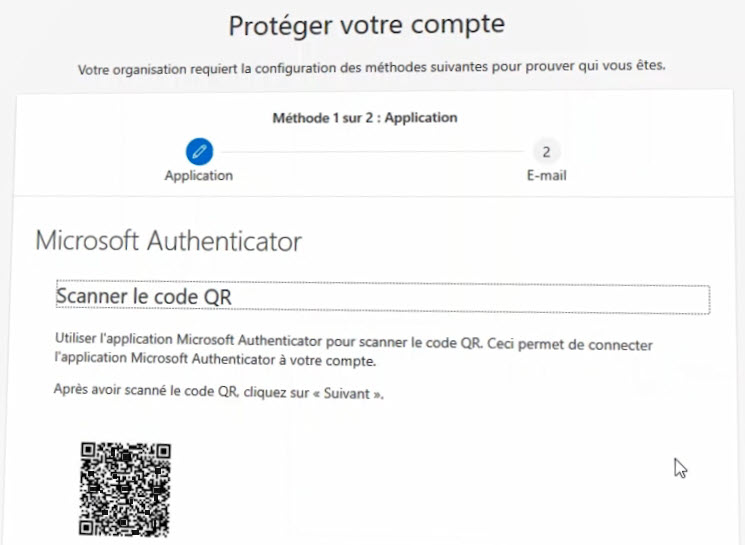
Étape8
A l’ouverture de « Microsoft Authenticator » sur votre smartphone, l’appli vous demandera peut-être de l’autoriser à accéder à votre appareil photo.
Dans ce cas cliquez sur « Autoriser » pour donner votre autorisation.
Remarque : Si vous refusez cette autorisation en cliquant par inadvertance sur « Ne pas autoriser », vous ne pourrez plus ensuite modifier votre choix qu’en changeant le paramétrage de votre smartphone.
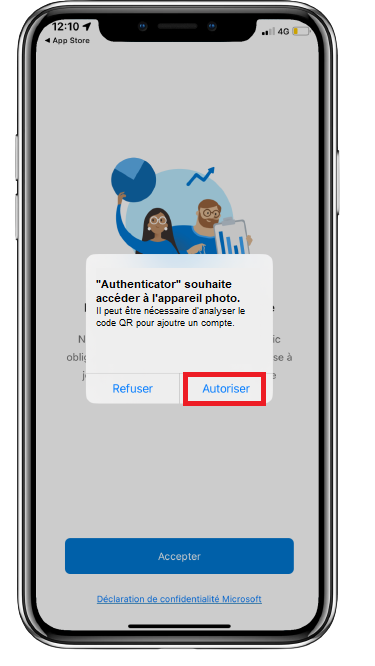
Étape9
Le déroulement de cette étape peut varier selon le smartphone et la version de l’application.
Ce qui importe, c’est que vous commenciez par autoriser l’appli à vous envoyer des notifications dès que le système vous invite à le faire, puis que vous choisissiez « Ajouter un compte professionnel ou scolaire » avant de scanner le code QR.
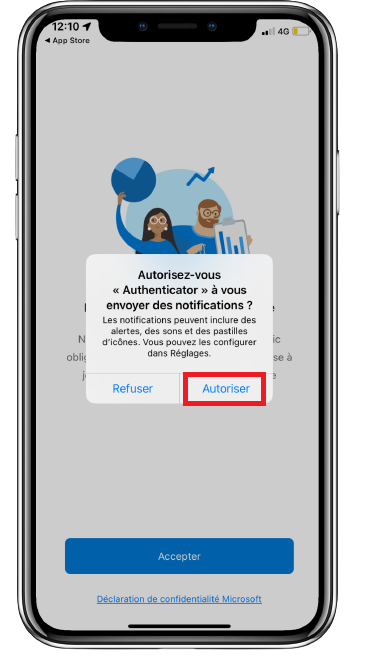
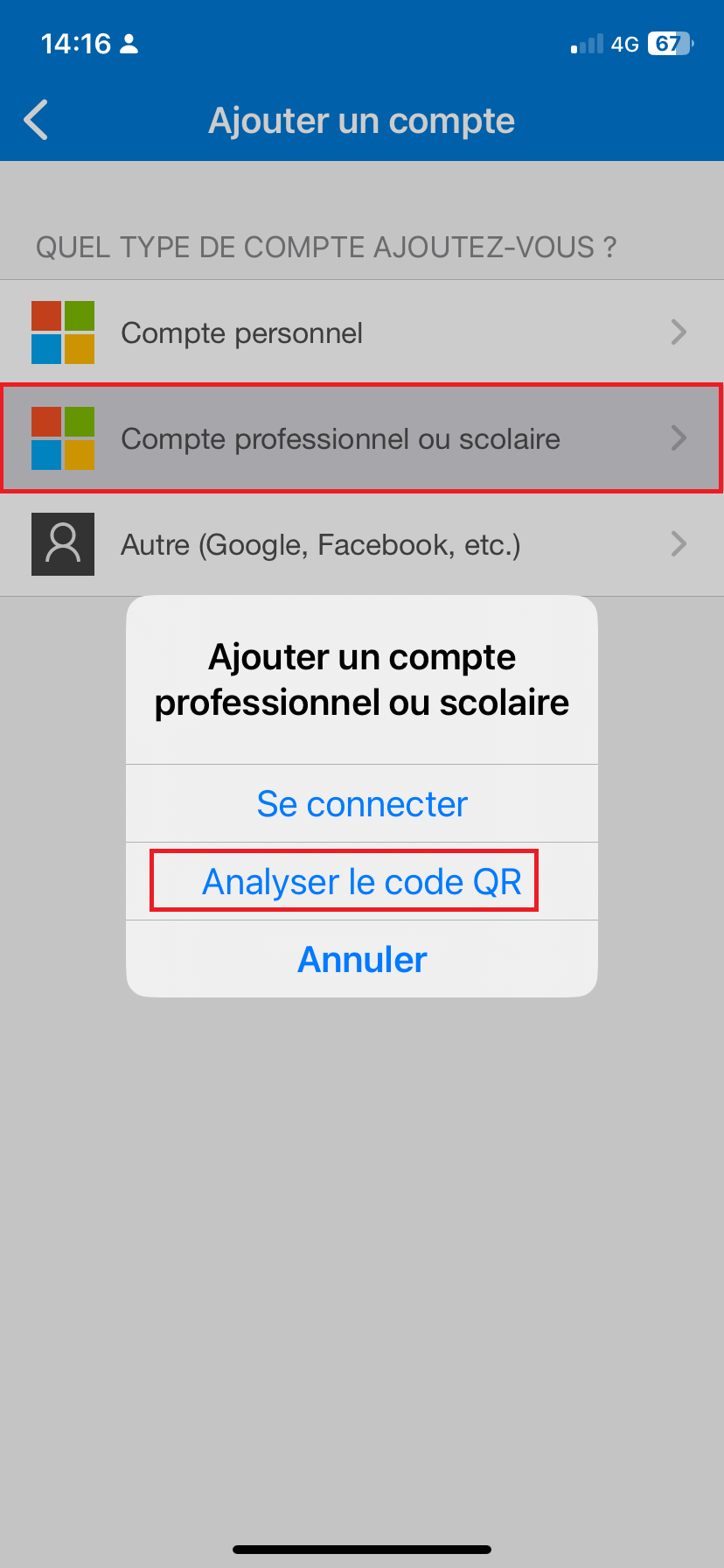
Étape10
Le scanneur de code QR de l’appli « Microsoft Authenticator » s’ouvre lorsque vous choisissez d’ajouter un compte professionnel ou scolaire. Scannez le code QR et cliquez sur « Suivant ».

Étape11
Une fois que vous avez scanné le code QR et cliqué sur « Suivant » dans la fenêtre « Analyser le code QR », vous accédez à la fenêtre « Nous allons essayer ». Patientez un moment.
Sur votre smartphone, l’appli « Microsoft Authenticator » vous demande maintenant si vous souhaitez approuver la connexion.
Saisissez le numéro affiché sur le poste de travail du PC dans l'application de votre smartphone et appuyez sur " Oui ".
Étape12
Lorsque votre enregistrement a abouti, le message « Notification approuvée » apparaît. Cliquez sur « Suivant » pour valider.
Une nouvelle fenêtre " Succès ! " apparaît, confirmez en cliquant sur " Terminé ". La première méthode de connexion avec " Microsoft Authenticator " est ainsi terminée.
Remarque : Selon les paramètres de sécurité de votre smartphone, il vous demandera de saisir votre Touch ID, votre Face ID ou votre mot de passe d'identification du smartphone. Le Service Desk OIO ne peut pas vous aider dans ce cas.
Configurer une autre méthode de preuve d'identité
En plus de l'application Authenticator, une deuxième méthode doit être configurée pour prouver votre identité. Cette méthode est nécessaire pour la réinitialisation autonome du mot de passe.
Étape13
Si votre inscription est réussie, une nouvelle fenêtre s'ouvre et vous demande de configurer une autre méthode pour prouver votre identité.
La méthode par défaut est le " courriel ". Indiquez votre adresse électronique personnelle.
Comme alternative à la méthode " courriel ", vous pouvez répondre à des questions de sécurité. Pour ce faire, cliquez en bas à gauche sur " Je souhaite configurer une autre méthode ".

Étape14
Un code sera envoyé à votre adresse e-mail pour vérification.
Ouvrez votre programme de messagerie. Saisissez le code dans le navigateur et confirmez en cliquant sur " Suivant ".
L'enregistrement du deuxième facteur est terminé avec succès avec les deux méthodes, cliquez sur " Terminé ".
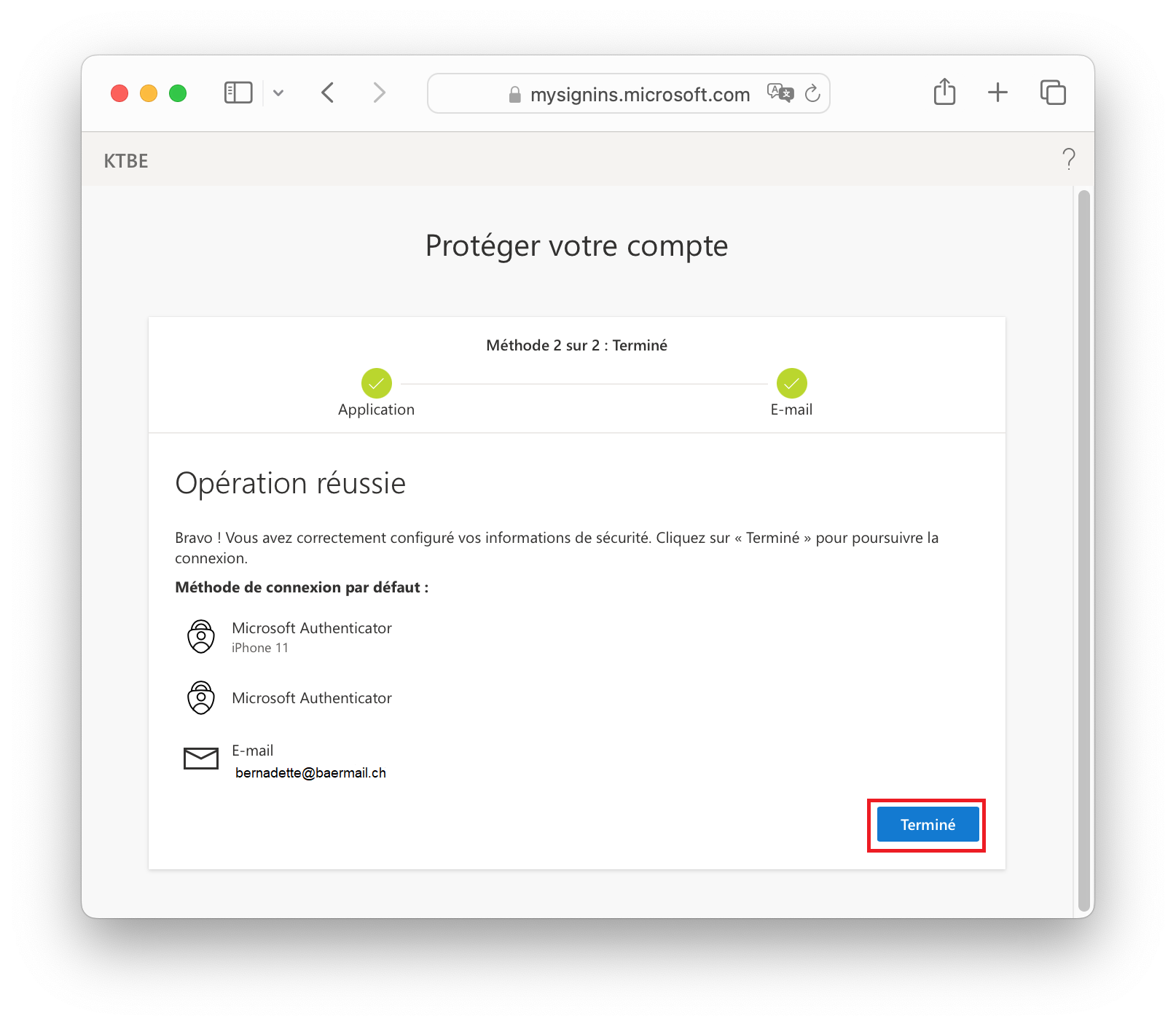
Si vous travaillez sur l'environnement virtuel via https://vdi.be.ch, l'enregistrement du deuxième facteur est terminé ici. Vous pouvez maintenant vous connecter au portail VDI comme d'habitude.
Tous les autres utilisatrices et utilisateurs du poste de travail informatique sont priés de passer à l'étape 15.
Activation de Windows Hello Entreprise
Après avoir installé l’appli « Microsoft Authenticator » sur votre smartphone et enregistré le second facteur d’authentification sur votre poste de travail informatique, vous devez maintenant activer Windows Hello Entreprise.
Étape15
Pour pouvoir activer Windows Hello Entreprise, vous devez d’abord vous connecter à votre poste de travail informatique. Si vous ne travaillez pas au bureau, commencez par établir une connexion VPN au réseau cantonal.
Comme il y a de petites différences entre Windows 10 et 11 (principalement au niveau du design et de la mise en page), le guide suivant propose les étapes pour les deux systèmes d'exploitation.
Cliquez sur le bouton du menu Démarrer de Windows et entrez « code PIN » dans la fonction de recherche.
Ouvrez ensuite « Configurer la connexion par code PIN ».
Windows 10:

Cliquez sur le bouton du menu Démarrer de Windows et entrez « code PIN » dans la fonction de recherche.
Ouvrez ensuite « Configurer la connexion par code PIN ».
Windows 11:
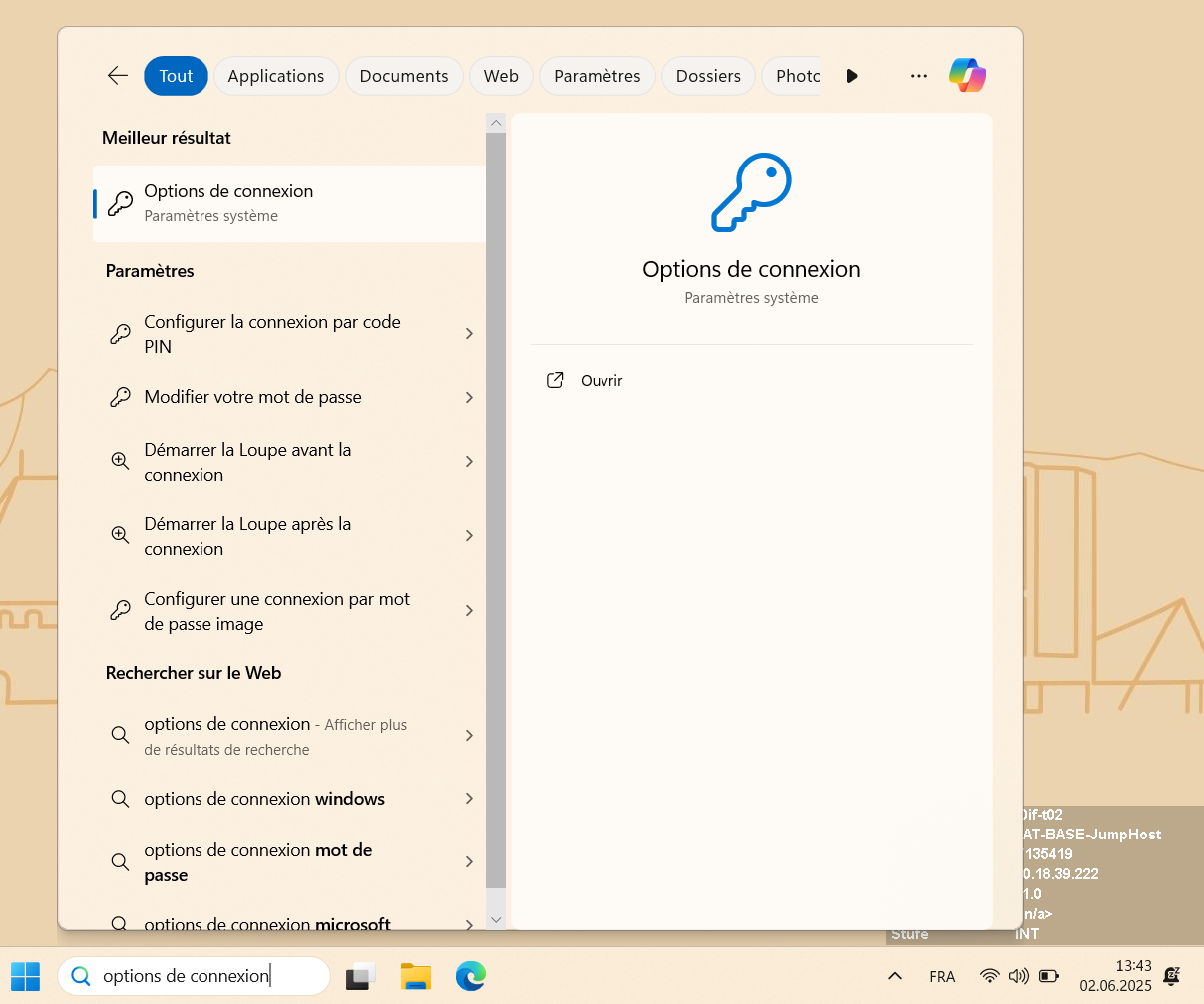
Dans la barre de recherche Windows, tapez "Options de connexion" et ouvrez le paramètre.
Étape16
Vous accédez à une fenêtre des paramètres du système vous permettant de gérer la manière dont vous vous connectez à votre appareil.
Windows 10:

Choisissez « Code PIN de Windows Hello » et cliquez sur « Ajouter ».
Windows 11:
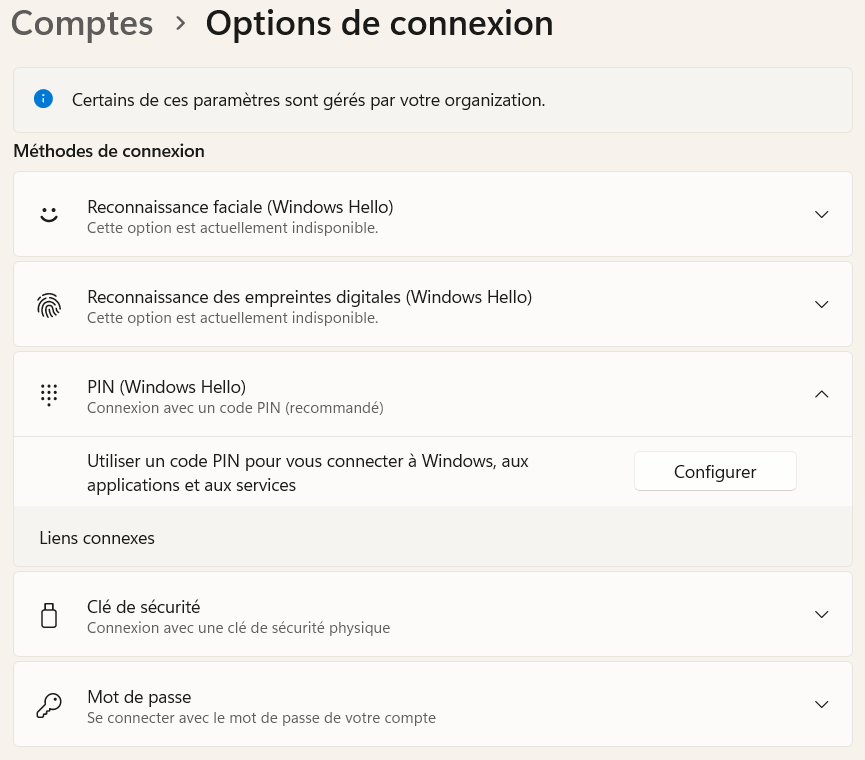
Cliquez sur "PIN (Windos Hello)", puis sur "Configurer" dans "Utiliser un code PIN pour vous connecter à Windows, aux applications et aux services".
Étape17
Une nouvelle fenêtre vous demande si vous souhaitez utiliser Windows Hello avec votre compte.
Cliquez sur « OK » pour confirmer.
Windows 10/Windows 11:
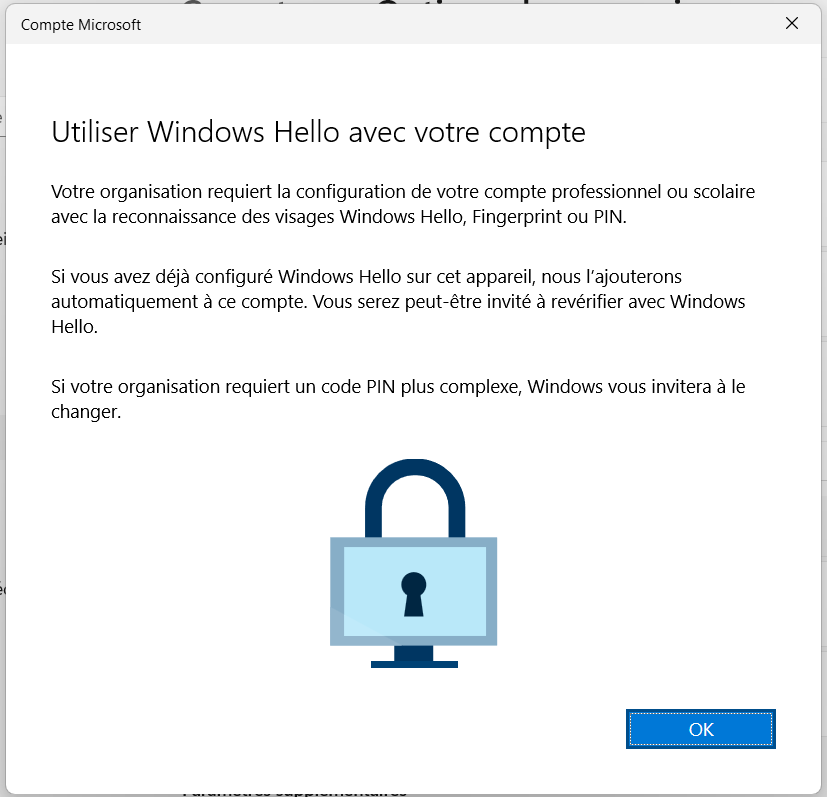
Étape18
Ouvrez maintenant l’appli « Microsoft Authenticator » sur votre smartphone. Vous devriez y avoir reçu une notification.
Windows 10:

Confirmez la réception de cette notification dans l’appli et attendez que la fenêtre « Approuver la demande de connexion » se referme automatiquement sur votre ordinateur.
Windows 11:
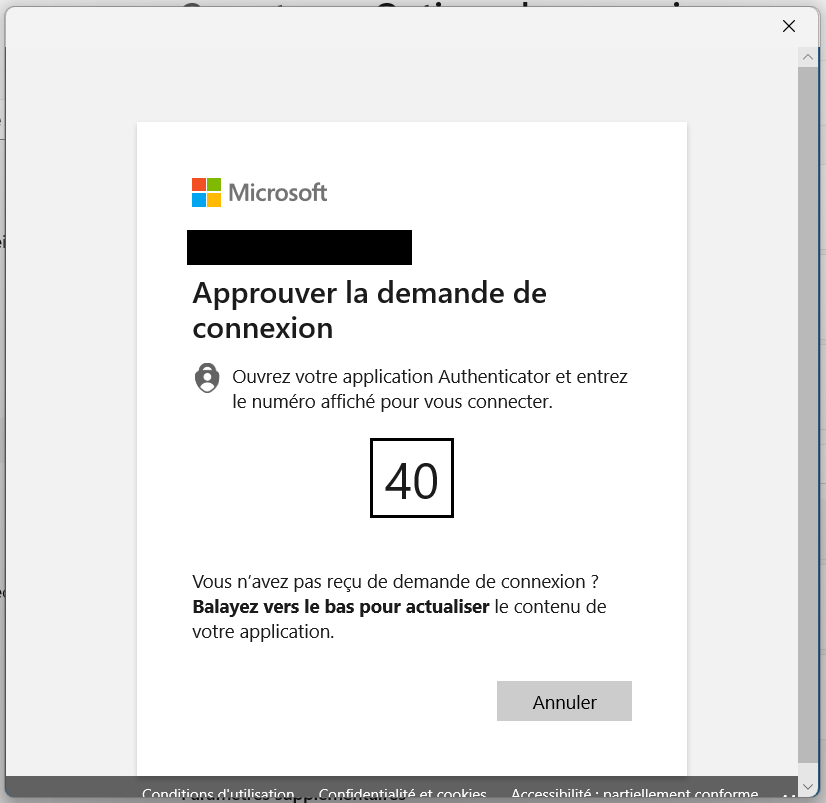
Confirmez la réception de cette notification dans l'application avec le code numérique affiché et attendez que la fenêtre "Approuver la demande de connexion" se ferme d'elle-même sur votre poste de travail PC.
Étape19
Une fois que vous avez confirmé la réception de la notification dans l’appli « Microsoft Authenticator », la fenêtre « Configurer un code confidentiel » s’affiche sur votre poste de travail.
Cochez tout d’abord la case « Inclure des lettres et des symboles », puis saisissez le code PIN à huit caractères de votre choix et entrez-le à nouveau pour le confirmer.
Le code peut comprendre une combinaison de chiffres et de lettres minuscules et majuscules. Veillez à bien le mémoriser.
L’activation de l’authentification à deux facteurs est maintenant terminée. Lors de la prochaine connexion à votre poste de travail, le système vous demandera d’indiquer votre nom d’utilisateur-trice (ID de quatre caractères) et votre code PIN.
Windows 10:

Windows 11:
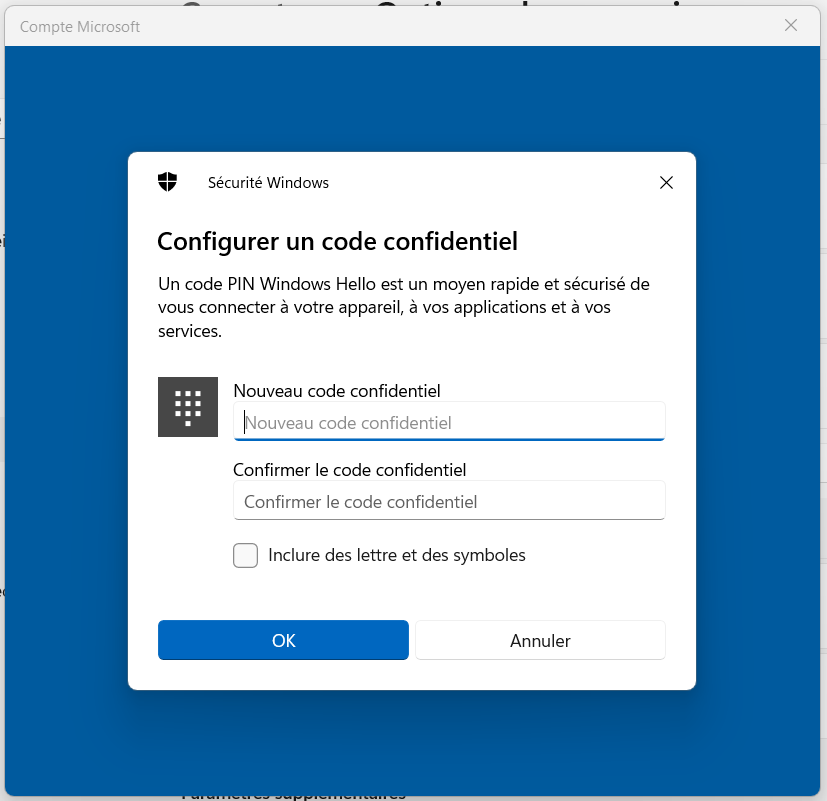
Après l’enregistrement et l’activation du second facteur d’authentification, il faut attendre une trentaine de minutes avant que le code PIN soit accepté sur votre appareil.
Étape20
Une fois que vous avez saisi le code PIN que vous avez choisi, vous obtenez un message final qu’il suffit de valider par « OK ».
La procédure d’enregistrement et d’activation du second facteur d’authentification sur votre poste de travail informatique est maintenant terminée.
Windows 10/Windows 11:
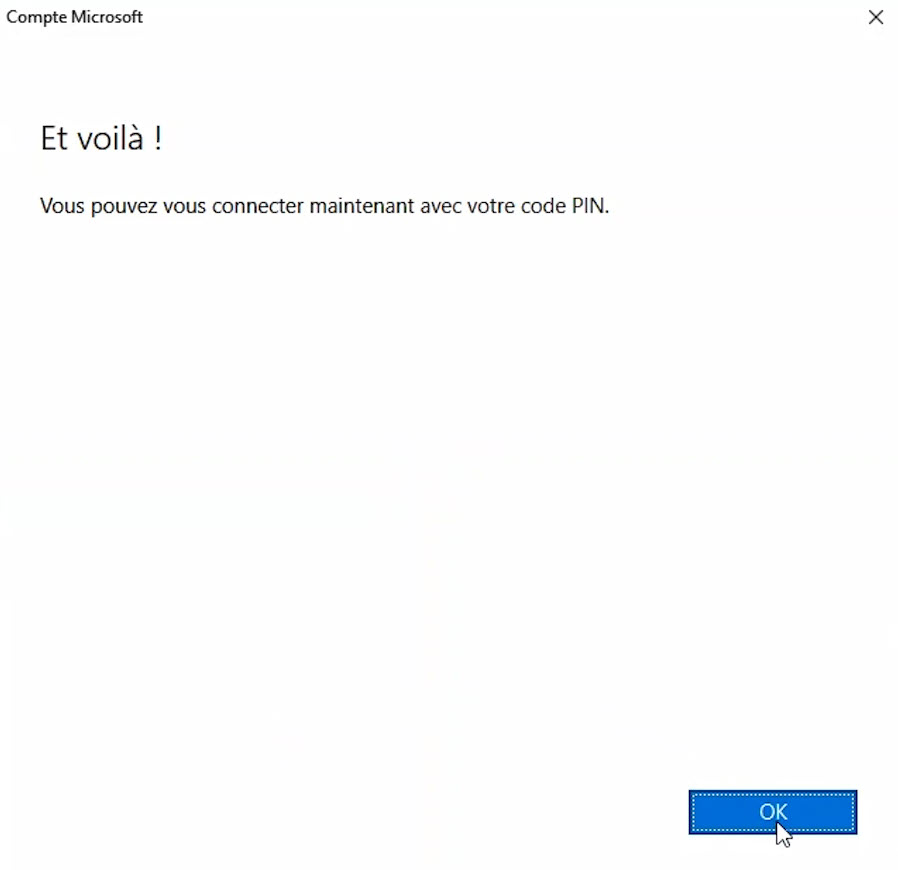
Étape21
Après avoir patienté au moins 30 minutes, et idéalement après avoir redémarré votre poste de travail, vous avez la possibilité de modifier les options de connexion sur votre appareil.
Choisissez pour ce faire « Options de connexion » dans la fenêtre d’ouverture de session et activez le pavé numérique. Vous devez ensuite saisir votre nom d’utilisateur-trice (ID de 4 caractères) et votre code PIN. Entrez votre nom et votre code, puis validez par la touche Enter.
Ensuite, votre code PIN vous sera normalement demandé pour chaque connexion à votre poste de travail.